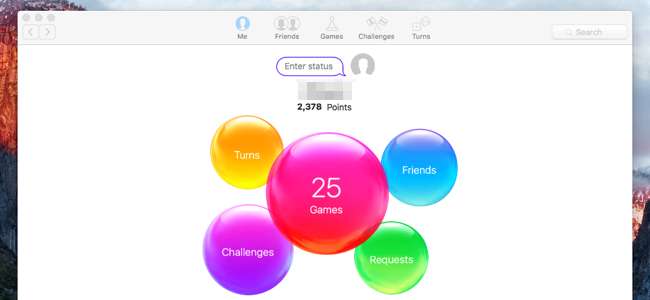
Le Game Center d'Apple est inclus sur iPhone, iPad et Mac. Il s’agit d’un service de jeux sociaux pour les jeux sur les plates-formes Apple. Avec Game Center, vous pouvez voir des invitations d'amis, des invitations à des jeux et d'autres notifications - mais vous pouvez désactiver tout cela et ne plus jamais voir de notification Game Center.
Vous pouvez vous déconnecter de Game Center, même si certains jeux peuvent l'exiger. Dans tous les cas, il est possible de désactiver les invitations à des jeux, les demandes d'amis et les notifications - toutes les façons dont Game Center peut vous harceler.
iPhone et iPad
EN RELATION: Comment supprimer les applications intégrées d'Apple de votre écran d'accueil iOS
L'application Game Center fait partie du système d'exploitation iOS et, comme toutes les applications incluses d'Apple, ne peut pas être supprimée. Bien sûr vous pouvez cachez-le dans un dossier pour que vous n'ayez jamais à le voir .
Pour modifier les paramètres du Game Center, ouvrez l'application Paramètres principale. Faites défiler vers le bas et appuyez sur "Game Center" sous iTunes U. Pour vous déconnecter entièrement de Game Center, appuyez sur le champ "Identifiant Apple:" en haut de l'écran et appuyez sur "Déconnexion".
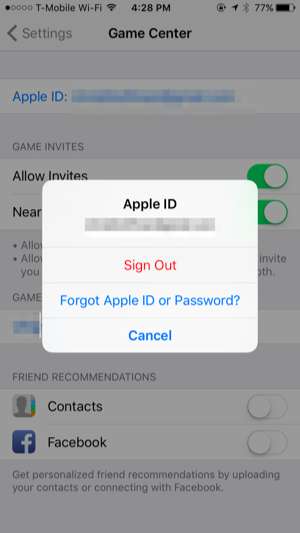
Pour désactiver les invitations, décochez «Autoriser les invitations» et «Joueurs à proximité» sur l'écran des paramètres du Game Center. Pour désactiver les recommandations d'amis à l'aide de vos contacts, désactivez les options «Contacts» et «Facebook».
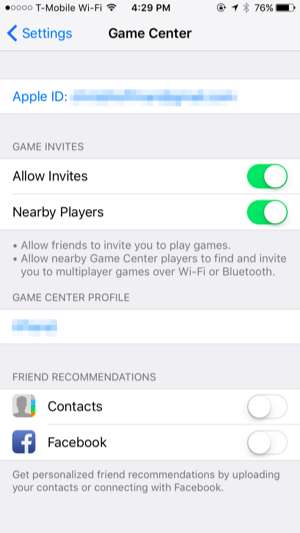
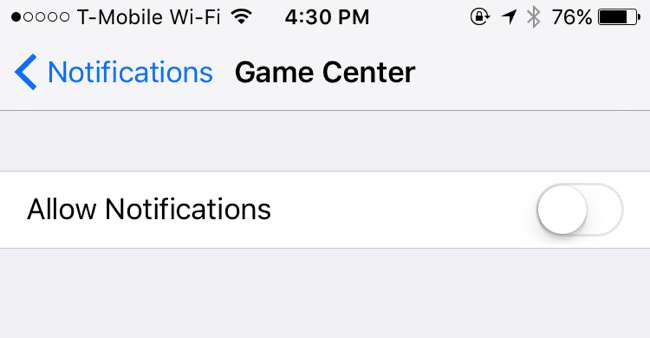
Mac OS X
EN RELATION: Comment désactiver la protection de l'intégrité du système sur un Mac (et pourquoi vous ne devriez pas)
Sur un Mac, l'application Game Center est incluse avec Mac OS X. À partir d'OS X 10.11 El Capitan, cette application est protégé par la protection de l'intégrité du système et ne peuvent normalement pas être supprimés.
Pour le lancer, cliquez sur l'icône "Launchpad" sur votre dock et cliquez sur "Game Center", ou appuyez sur Commande + Espace pour ouvrir Recherche Spotlight , tapez «Game Center» et appuyez sur Entrée.
Pour vous déconnecter de Game Center, cliquez simplement sur le menu Compte et sélectionnez «Déconnexion». Game Center ne sera plus connecté avec votre identifiant Apple. Vous ne verrez donc plus les notifications, invitations, demandes d'amis et autres éléments de Game Center.
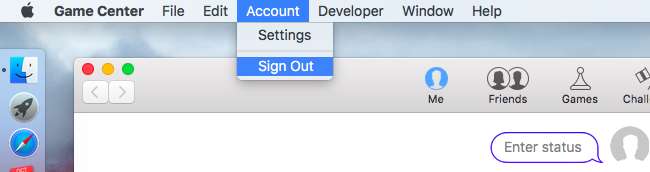
Vous pouvez également personnaliser ce que Game Center peut faire. Depuis l'application Game Center, cliquez sur le menu "Compte" et sélectionnez "Paramètres". De là, vous pouvez désactiver les invitations à des jeux - décochez "Autoriser les invitations" et "Joueurs à proximité". Vous pouvez également décocher «Contacts» et «Facebook» pour empêcher Game Center de recommander d'autres comptes avec lesquels vous devriez être ami en fonction de vos contacts.
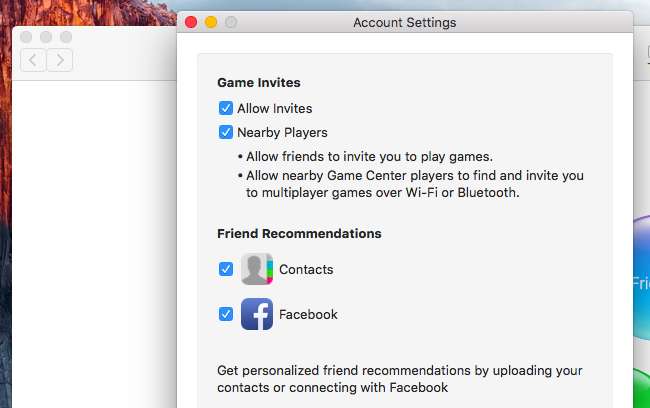
Vous pouvez également empêcher l'application Game Center de vous afficher entièrement les notifications. Cliquez sur le menu Apple, sélectionnez «Préférences Système», puis cliquez sur «Notifications pour accéder aux paramètres de notification - ou cliquez sur l'icône d'engrenage dans le coin inférieur droit du volet Centre de notifications. Cliquez sur "Game Center" dans la liste, sélectionnez "Aucun" pour le type de notification que vous souhaitez voir et désactivez toutes les options ici afin de ne voir aucune notification.
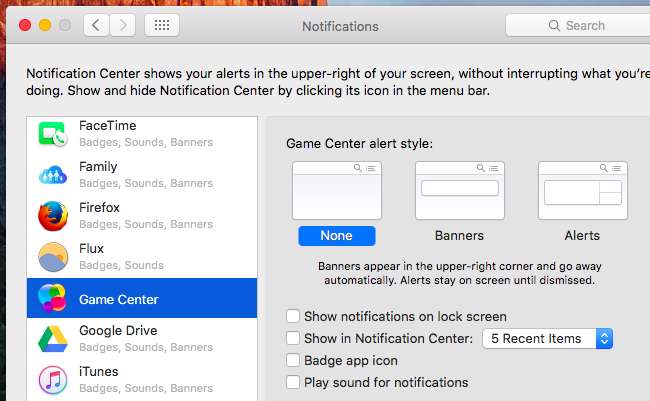
Vous souhaiterez peut-être laisser Game Center activé tout en masquant votre activité à vos contacts et en empêchant le de vous inviter. Pour ce faire, vous pouvez vous déconnecter de Game Center - sur iOS, Mac ou les deux - et vous connecter avec un nouvel identifiant Apple.
Vous pouvez créer un nouvel identifiant Apple uniquement pour Game Center, car vous pouvez être connecté à Game Center avec un identifiant Apple distinct de celui que vous utilisez pour les autres applications Apple sur votre appareil. C'est ton choix.







